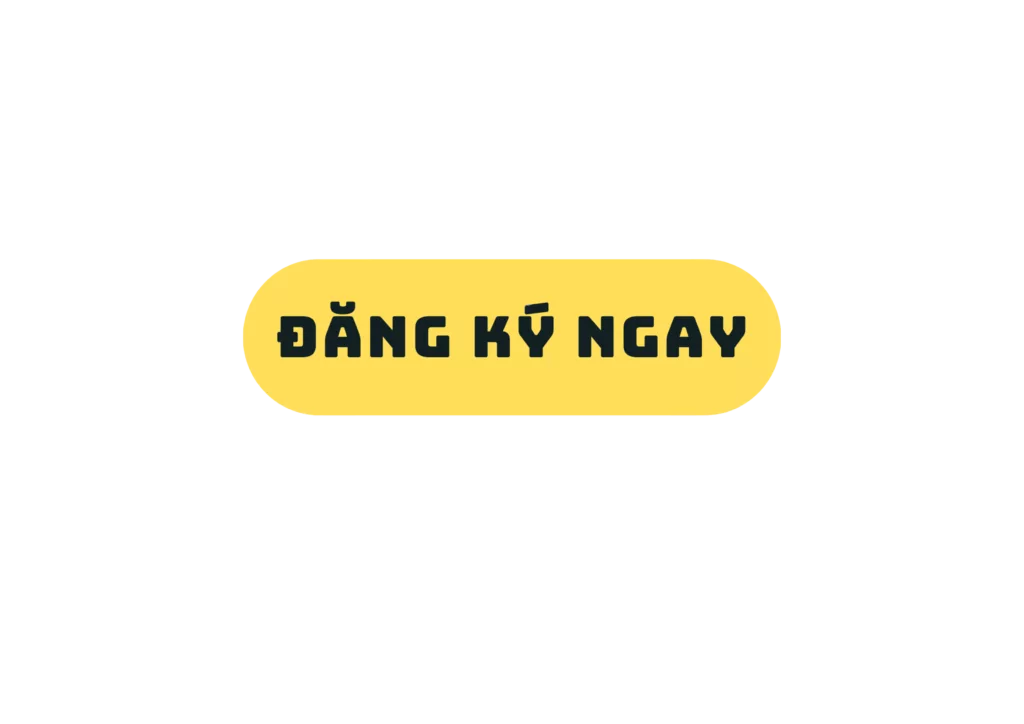Adobe Illustrator là một trong những phần mềm thiết kế đồ họa vector hàng đầu, được các nhà thiết kế trên toàn thế giới tin dùng. Với khả năng tạo ra các sản phẩm thiết kế chất lượng cao, Illustrator cung cấp nhiều tính năng nổi bật giúp tối ưu hóa quy trình làm việc và nâng cao hiệu suất thiết kế. Hãy cùng FPT Arena Multimedia – Hệ thống đào tạo Mỹ thuật đa phương tiện tìm hiểu chi tiết về những tính năng nổi bật của Illustrator và cách sử dụng phần mềm này hiệu quả.
Top 7 những tính năng nổi bật của Adobe Illustrator
Hỗ trợ đồ họa vector chất lượng cao
Adobe Illustrator là phần mềm đồ họa vector chuyên nghiệp, cho phép tạo ra các thiết kế có độ sắc nét hoàn hảo mà không lo bị vỡ hình khi phóng to hay thu nhỏ. Điều này đặc biệt quan trọng trong thiết kế logo, biểu tượng, và các ấn phẩm quảng cáo cần thay đổi kích thước linh hoạt.
Khác với đồ họa raster (pixel-based) như Photoshop, Illustrator làm việc dựa trên các điểm ảnh toán học, giúp duy trì chất lượng hình ảnh bất kể kích thước. Điều này giúp sản phẩm thiết kế luôn sắc nét khi in ấn hoặc hiển thị trên các thiết bị khác nhau.
Công cụ Pen Tool và Shape Builder Tool mạnh mẽ
Pen Tool là công cụ quan trọng nhất trong Illustrator, cho phép người dùng tạo ra các đường cong mượt mà và chính xác. Nhờ khả năng kiểm soát điểm neo (anchor points), bạn có thể thiết kế các hình dạng phức tạp một cách dễ dàng.
Bên cạnh đó, Shape Builder Tool giúp hợp nhất, cắt bỏ hoặc điều chỉnh các hình dạng một cách linh hoạt. Đây là công cụ lý tưởng để tạo ra các thiết kế sáng tạo mà không cần sử dụng quá nhiều layer hay thao tác thủ công.
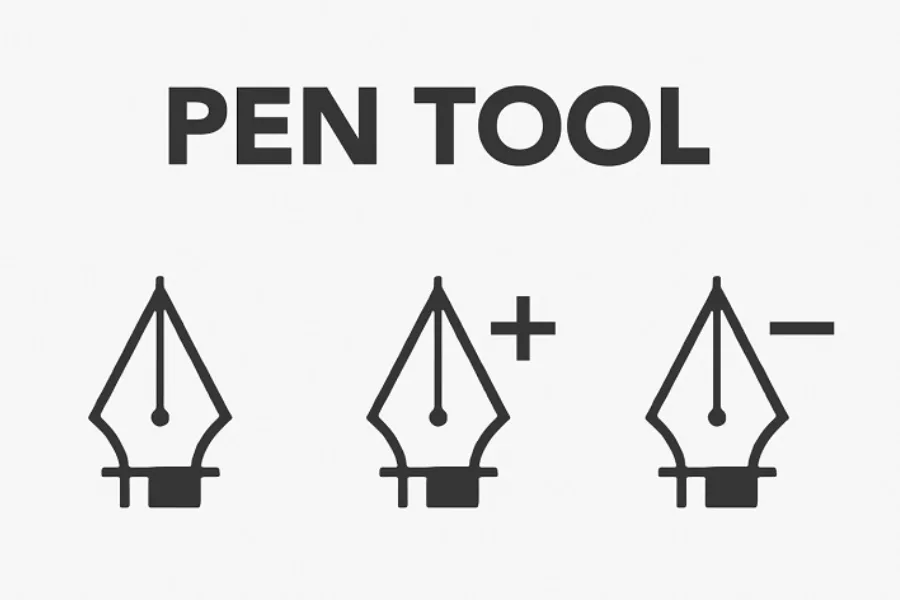
Gradient Mesh Và Freeform Gradient tạo hiệu ứng màu sắc chân thực
Gradient Mesh giúp tạo hiệu ứng chuyển sắc mềm mại và tự nhiên, đặc biệt hữu ích trong minh họa kỹ thuật số và thiết kế 3D. Bạn có thể kiểm soát từng điểm màu riêng lẻ để tạo ra các hiệu ứng ánh sáng và đổ bóng tinh tế.
Trong khi đó, Freeform Gradient cho phép pha trộn màu sắc một cách linh hoạt, giúp bạn tạo ra những hiệu ứng màu độc đáo mà không cần nhiều lớp layer. Điều này giúp tối ưu hóa quy trình làm việc và giảm dung lượng file thiết kế.
Xem thêm: Top 7 ưu điểm nổi bật của phần mềm Adobe Premiere
Hệ thống Layer và Artboard linh hoạt
Illustrator cho phép làm việc với nhiều layer giống như Photoshop, giúp bạn quản lý từng phần của thiết kế dễ dàng. Bạn có thể nhóm, khóa hoặc ẩn các layer để tập trung vào từng phần cụ thể trong quá trình thiết kế.
Ngoài ra, Illustrator hỗ trợ Artboard giúp bạn tạo nhiều phiên bản thiết kế trong một file duy nhất. Điều này đặc biệt hữu ích khi thiết kế bộ nhận diện thương hiệu hoặc tạo quảng cáo với nhiều kích thước khác nhau.
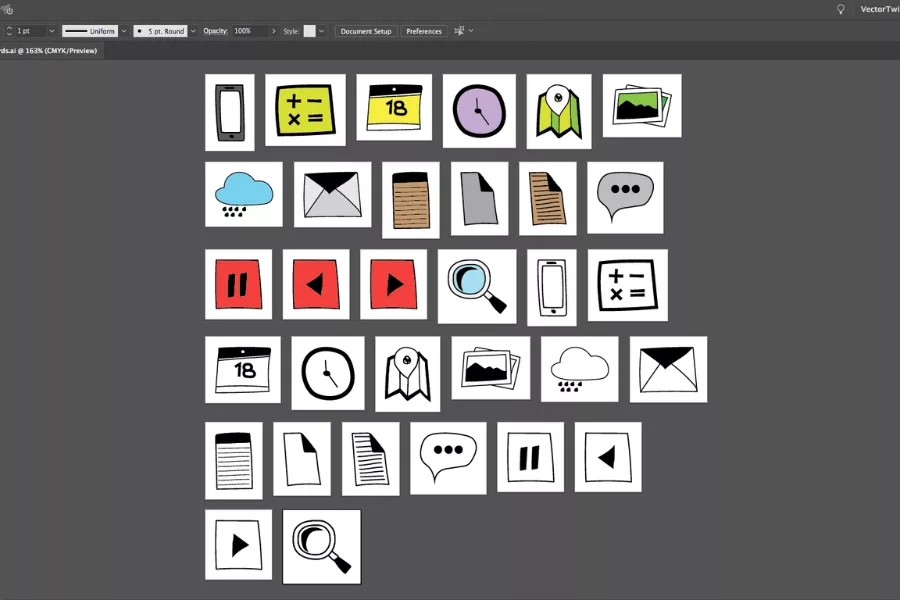
Tích hợp với các phần mềm Adobe khác
Illustrator tương thích chặt chẽ với các phần mềm khác của Adobe như Photoshop, InDesign, After Effects, Premiere Pro,… giúp bạn dễ dàng kết hợp nhiều công cụ trong một dự án thiết kế. Ví dụ, bạn có thể thiết kế logo trong Illustrator và sử dụng nó trong Photoshop để chỉnh sửa hình ảnh, hoặc đưa vào After Effects để tạo animation.
Công cụ tự động căn chỉnh và điều chỉnh chính xác
Illustrator có hệ thống căn chỉnh thông minh, giúp bạn dễ dàng đặt các đối tượng theo tỷ lệ và khoảng cách chính xác. Tính năng Snap to Grid và Smart Guides giúp việc căn chỉnh trở nên nhanh chóng mà không cần thao tác thủ công quá nhiều.
Hơn nữa, Align Tool và Distribute Tool giúp bạn sắp xếp các đối tượng một cách đồng đều, đặc biệt hữu ích trong thiết kế bố cục và infographic.
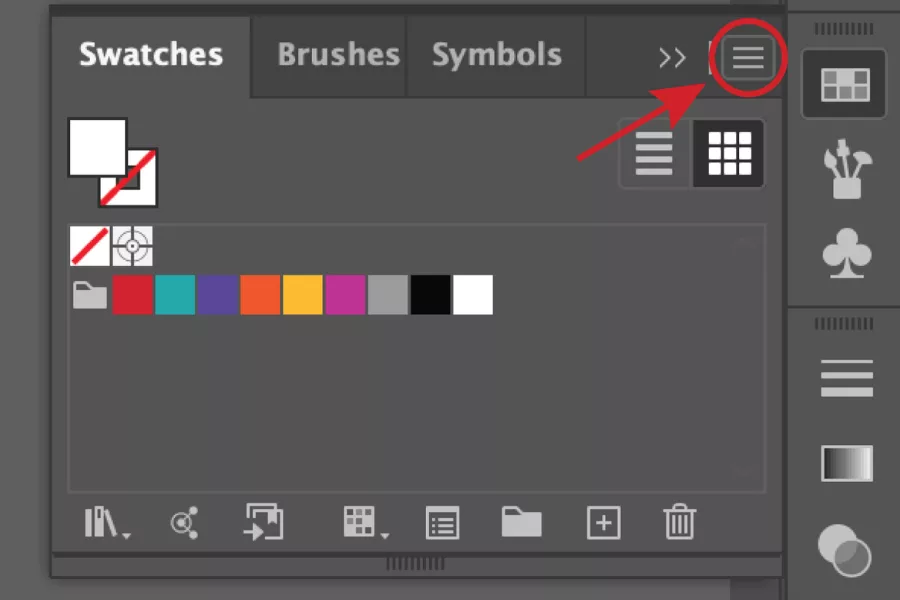
Hỗ trợ xuất File chuyên nghiệp
Illustrator hỗ trợ xuất file ở nhiều định dạng khác nhau như AI, EPS, SVG, PDF và PNG, giúp bạn dễ dàng sử dụng thiết kế của mình cho in ấn, website, hoặc các nền tảng kỹ thuật số.
Ngoài ra, Illustrator còn hỗ trợ xuất file ở định dạng vector để sử dụng trên các phần mềm CAD, giúp tối ưu hóa quy trình thiết kế kỹ thuật và in ấn.
Kinh nghiệm sử dụng Adobe Illustrator hiệu quả
Làm quen và thành thạo giao diện, công cụ cơ bản
Illustrator có giao diện khá trực quan, nhưng với người mới, việc tiếp cận vẫn có thể gây khó khăn do phần mềm cung cấp rất nhiều tính năng. Bạn nên tập trung vào các công cụ quan trọng như Selection Tool (V), Pen Tool (P), Shape Builder Tool (Shift + M), Gradient Tool (G) và Type Tool (T). Đây là những công cụ cốt lõi giúp bạn thao tác với vector, tạo hình, chỉnh sửa và thiết kế chữ một cách chuyên nghiệp.
Một mẹo hữu ích là bạn nên tùy chỉnh giao diện làm việc theo sở thích cá nhân. Illustrator cho phép sắp xếp lại thanh công cụ, bảng màu (Swatches), bảng Layer và các panel khác để tối ưu hóa quy trình làm việc. Ngoài ra, bạn cũng nên học cách sử dụng phím tắt (shortcuts) để thao tác nhanh hơn. Ví dụ, nhấn Ctrl + D để lặp lại hành động trước đó, Ctrl + Shift + [ hoặc ] để thay đổi thứ tự layer, giúp làm việc hiệu quả và tiết kiệm thời gian.
Luyện tập kỹ năng vẽ vector và tạo hình chính xác
Nếu bạn muốn làm chủ phần mềm này, hãy luyện tập vẽ bằng Pen Tool, công cụ mạnh mẽ giúp tạo đường cong và hình dạng phức tạp một cách chính xác. Để sử dụng Pen Tool tốt hơn, hãy tập kiểm soát các điểm neo (anchor points) và tay nắm (handles) để vẽ đường cong mượt mà, không bị gãy khúc.
Ngoài Pen Tool, Shape Builder Tool cũng là một công cụ tuyệt vời giúp bạn kết hợp hoặc cắt hình một cách nhanh chóng. Khi thiết kế logo, icon hoặc hình minh họa đơn giản, bạn có thể sử dụng các hình khối cơ bản như hình vuông, tròn, tam giác, sau đó kết hợp chúng bằng Shape Builder Tool để tạo thành thiết kế hoàn chỉnh. Một kỹ năng quan trọng khác là sử dụng Align và Smart Guides, giúp bạn căn chỉnh đối tượng chính xác mà không cần đo đạc thủ công.
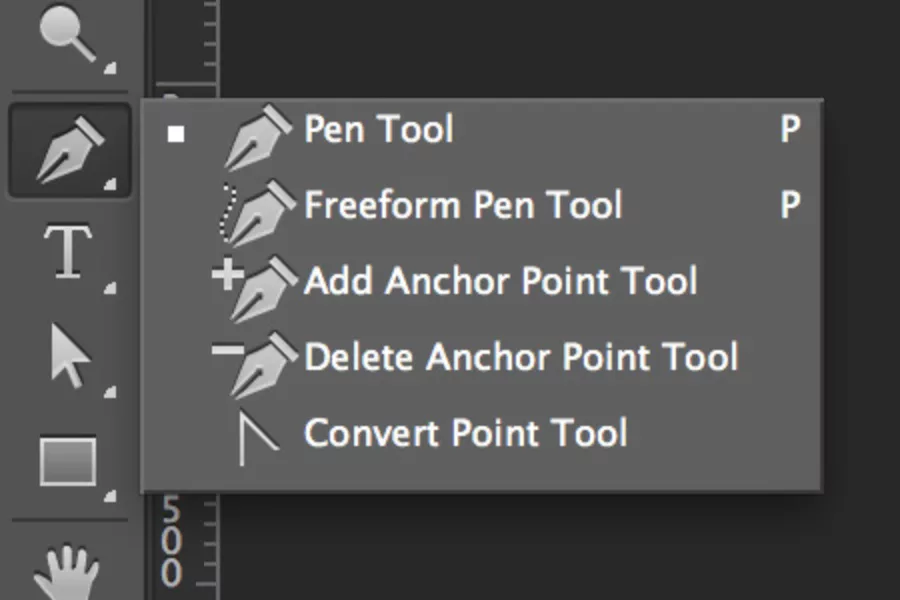
Quản lý Layer, màu sắc và hiệu ứng một cách chuyên nghiệp
Một trong những yếu tố quan trọng khi sử dụng Illustrator hiệu quả là quản lý Layers (Lớp). Khi thiết kế các dự án phức tạp, bạn nên đặt tên từng layer rõ ràng để dễ kiểm soát. Illustrator cũng cung cấp các nhóm (Group) và khóa layer (Lock) giúp bạn tránh chỉnh sửa nhầm đối tượng.
Về màu sắc, Illustrator hỗ trợ nhiều chế độ màu như RGB, CMYK, Pantone, giúp bạn thiết kế phù hợp với từng mục đích sử dụng (in ấn hoặc hiển thị trên màn hình). Bạn cũng có thể tận dụng Gradient, Transparency và Blend Modes để tạo hiệu ứng màu sắc bắt mắt và có chiều sâu hơn. Ngoài ra, Effect và Appearance Panel là hai công cụ mạnh mẽ giúp bạn tạo ra hiệu ứng đổ bóng, phát sáng, và các hiệu ứng 3D một cách chuyên nghiệp mà không làm mất đi tính linh hoạt của vector.
Xem thêm: Adobe Illustrator là gì? 5 lộ trình học Illustrator từ cơ bản dành cho người mới bắt đầu
Những ứng dụng phổ biến của Adobe Illustrator
Thiết kế Logo và nhận diện thương hiệu
Adobe Illustrator là phần mềm hàng đầu trong thiết kế logo và bộ nhận diện thương hiệu nhờ khả năng làm việc với vector. Các công ty, doanh nghiệp, từ startup đến thương hiệu lớn, đều sử dụng Illustrator để tạo logo có thể dễ dàng thay đổi kích thước mà không làm giảm chất lượng. Logo thiết kế trên Illustrator có thể được sử dụng trên mọi nền tảng, từ website, danh thiếp, ấn phẩm quảng cáo đến billboard ngoài trời mà vẫn giữ được độ sắc nét hoàn hảo.
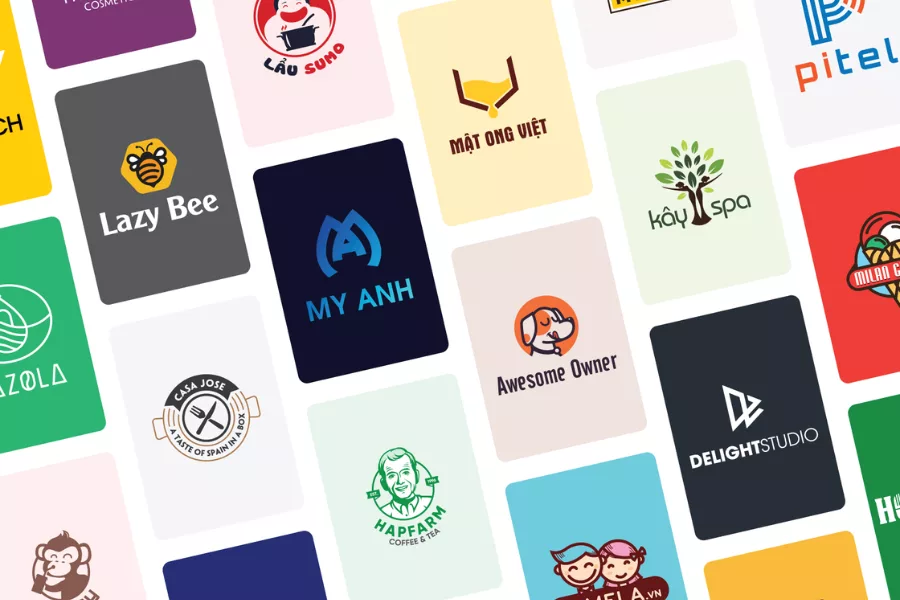
Bên cạnh logo, Illustrator cũng hỗ trợ thiết kế danh thiếp, phong bì, poster, brochure, bao bì sản phẩm và các tài liệu quảng cáo khác. Với các công cụ như Pen Tool, Shape Builder Tool và hệ thống Layer khoa học, designer có thể dễ dàng tạo ra những thiết kế sáng tạo, thể hiện cá tính thương hiệu. Đặc biệt, Illustrator cho phép xuất file với nhiều định dạng phổ biến như AI, EPS, PDF, giúp tối ưu hóa quá trình in ấn và triển khai trên nền tảng kỹ thuật số.
Thiết kế giao diện UI/UX
Trong lĩnh vực thiết kế giao diện người dùng (UI/UX), Illustrator đóng vai trò quan trọng trong việc xây dựng wireframe, prototyping và các thành phần giao diện như button, icon, menu,… Nhờ tính năng làm việc với vector, các thiết kế giao diện luôn đạt chất lượng cao và dễ dàng điều chỉnh theo yêu cầu. Hơn nữa, Illustrator tích hợp với Adobe XD, Figma và Sketch, giúp designer dễ dàng chuyển đổi thiết kế sang các phần mềm chuyên biệt để tiếp tục phát triển dự án.
Ngoài ra, Illustrator cung cấp thư viện Symbols và Assets phong phú, giúp tiết kiệm thời gian khi thiết kế các giao diện có tính lặp lại, chẳng hạn như thiết kế các nút bấm hoặc biểu tượng menu. Các công cụ như Align, Smart Guides và Grid System giúp đảm bảo sự chính xác và nhất quán trong thiết kế giao diện, mang đến trải nghiệm người dùng trực quan, dễ sử dụng.
Minh họa kỹ thuật số và thiết kế sáng tạo
Illustrator không chỉ là phần mềm thiết kế logo hay UI/UX mà còn là công cụ mạnh mẽ dành cho các họa sĩ minh họa kỹ thuật số. Với hệ thống Brush đa dạng, Gradient Mesh và khả năng blend màu sắc mượt mà, Illustrator giúp tạo ra các tác phẩm nghệ thuật với độ chi tiết cao. Các nghệ sĩ có thể sử dụng Pen Tool để vẽ tay tự do, kết hợp với công cụ Freeform Gradient để tạo hiệu ứng chuyển sắc mềm mại, mang đến chiều sâu và tính nghệ thuật cho từng tác phẩm.

Không chỉ trong lĩnh vực minh họa, Illustrator còn hỗ trợ thiết kế bìa sách, poster nghệ thuật, áo thun, sticker và nhiều sản phẩm sáng tạo khác. Nhờ vào tính năng tạo hình chính xác và khả năng làm việc với vector, các sản phẩm thiết kế từ Illustrator có thể được in ấn hoặc sử dụng trên nền tảng kỹ thuật số mà không mất đi chất lượng. Điều này giúp Illustrator trở thành công cụ không thể thiếu đối với những người làm việc trong ngành minh họa và thiết kế sáng tạo.
Việc sử dụng Adobe Illustrator hiệu quả không chỉ phụ thuộc vào việc học các công cụ, mà còn cần có tư duy thiết kế và kỹ năng thực hành liên tục. Hãy áp dụng những kinh nghiệm trên vào thực tế, luyện tập đều đặn để nâng cao tay nghề.
Hệ thống đào tạo Mỹ thuật đa phương tiện FPT Arena Multimedia tuyển sinh năm 2025

Chương trình đào tạo
- Khoá học Kỹ năng Thiết kế Mỹ thuật đa phương tiện (AMSP) – 2 năm 4 học kỳ
- Khóa học Thiết kế Game và Hoạt hình 3D (AP3DAGA) – 2 năm 4 học kỳ
- Khóa học Graphic Design & Web Design – 1 năm
- Khoá học Art & Web Design – 1 năm
- Khoá học Film Making & Game Design – 1 năm
- Khoá học 3D Modeling & Animation – 1 năm
- Khóa học Diploma in Film Making & Game Design – 1 năm
- Khóa học Graphic Design – 6 tháng
Hình thức tuyển sinh
Chỉ cần tốt nghiệp THCS
Đối tượng tuyển sinh
Thí sinh thuộc một trong các đối tượng sau sẽ đủ điều kiện trở thành sinh viên của FPT Arena Multimedia:
- Học sinh THPT/GDTX
- Sinh viên
- Người đi làm
- Bộ đội xuất ngũ & Dân quân tự vệ
Hồ sơ nhập học
- 01 phiếu đăng ký học theo quy định của trường, học sinh có thể điền trực tiếp Ở ĐÂY. Hoặc đến nhận tại văn phòng tuyển sinh trên toàn quốc.
- 01 Bản sao công chứng nhân dân/ căn cước công dân
- 01 Bản sao công chứng bằng tốt nghiệp THCS
Lưu ý:
- Thí sinh bắt buộc phải bổ sung đầy đủ bản cứng các giấy tờ trong vòng 30 ngày kể từ ngày nhập học tập trung.
- Trường hợp hỗ trợ giấy chứng nhận tốt nghiệp tạm thời, thí sinh phải bổ sung bản sao công chứng tốt nghiệp THPT trong vòng 2 học kỳ đầu tiên.